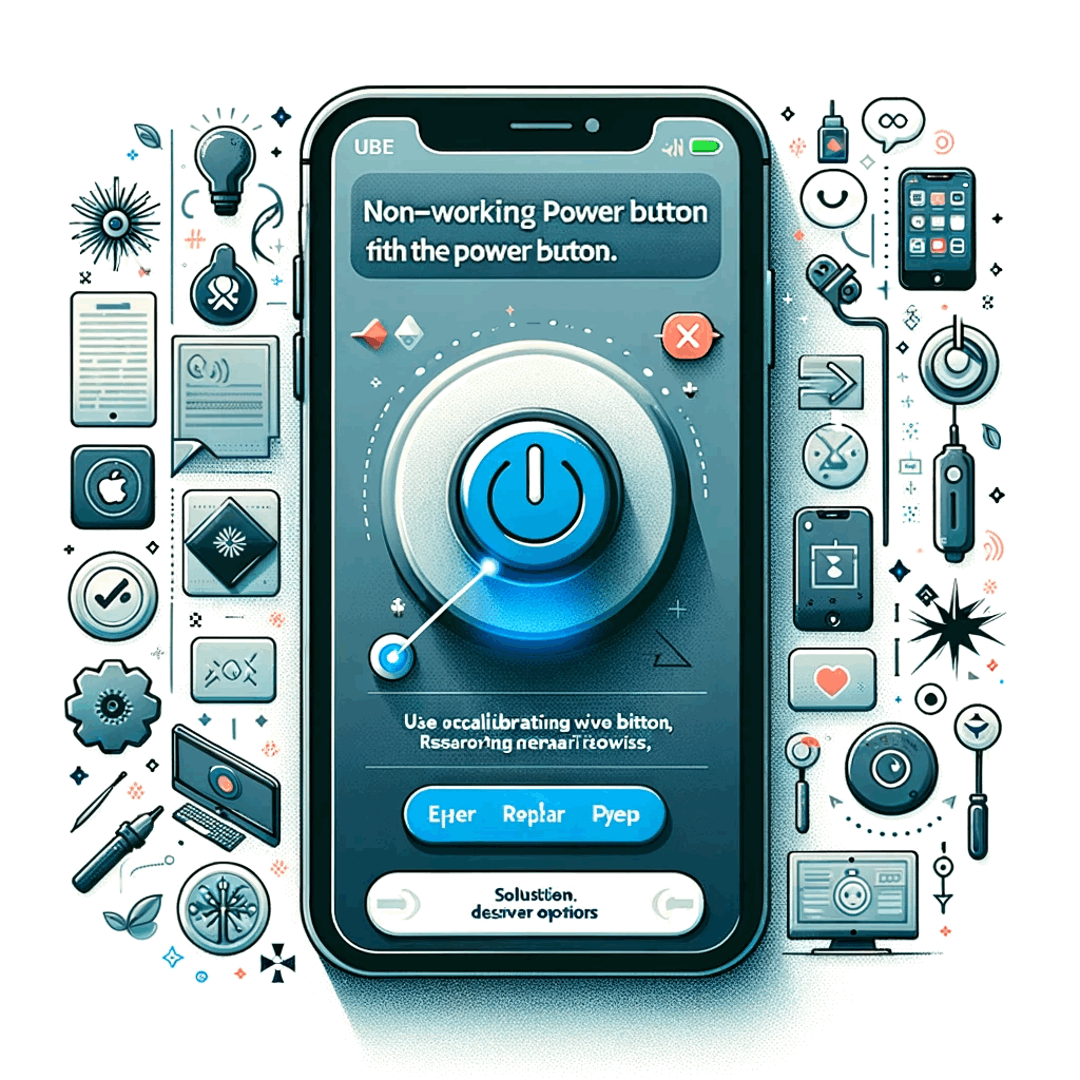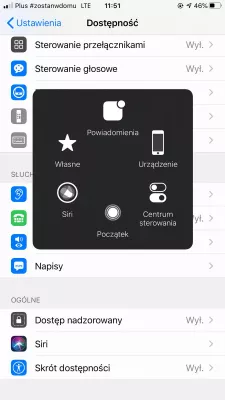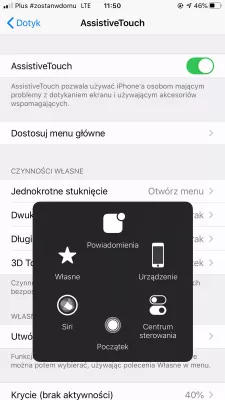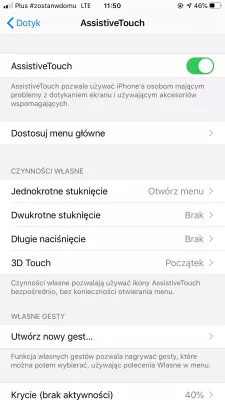Nút nguồn Apple iPhone không hoạt động? Đây là bản sửa lỗi
Nút nguồn Apple iPhone không hoạt động
Cách giải quyết là đi đến cài đặt> chung> khả năng truy cập> Trợ giúp và bật Trợ lý. Sau đó, bằng cách sử dụng trên menu màn hình, khóa màn hình của bạn thông qua AssistiveTouch và nhấn và giữ vào biểu tượng màn hình khóa sẽ tắt nguồn Apple iPhone.
The problem with the Nút nguồn Apple iPhone không hoạt động is that it is most likely a hardware issue, meaning the phone is broken, and the only solution to fix it is to send it to repair. There is anyway another solution, which is showing the AssistiveTouch menu on screen, which will allow you to perform the same actions as the power button with the Apple iPhone touch screen.
Cách tắt Apple iPhone mà không cần nút nguồn
Bắt đầu bằng cách kích hoạt HelpiveTouch, trong cài đặt menu> chung> khả năng truy cập> AssistiveTouch, bằng cách bật tùy chọn AssistiveTouch.
Bây giờ, một điều mới sẽ hiển thị trên màn hình của bạn, bên trên các ứng dụng khác, đó là cảm ứng được hỗ trợ, hình vuông dám có vòng tròn màu trắng bên trong, cho phép sử dụng màn hình kỹ thuật số để thực hiện một số thao tác nút.
Biểu tượng có thể được kéo đến vị trí bạn thích trên màn hình.
Giờ đây, tính năng Trợ giúp đã có sẵn trên màn hình, cách để khóa điện thoại của bạn là chạm vào điện thoại và đi đến thiết bị> khóa màn hình.
Để khởi động lại Apple iPhone của bạn, hãy chạm vào Trợ giúp và chọn thiết bị> màn hình khóa và nhấn lâu vào biểu tượng màn hình khóa, sẽ tắt thiết bị Apple iPhone sau vài giây.
Sử dụng AssistiveTouch để hỗ trợ nút ngủ / thức iPhone bị hỏngCách khởi động lại Apple iPhone mà không cần nút nguồn
Mẹo để khởi động lại Apple iPhone mà không cần sử dụng nút nguồn là kích hoạt tùy chọn menu sẽ buộc Apple iPhone khởi động lại, chẳng hạn như đặt lại cài đặt mạng. Nó cũng sẽ xóa mật khẩu WiFi đã lưu, vì vậy trước khi thực hiện, hãy đảm bảo rằng tất cả mật khẩu mạng cần thiết đều có thể truy cập được ở đâu đó, để kết nối lại với chúng sau này.
Để khởi động lại Apple iPhone mà không cần nút nguồn, hãy đi tới cài đặt> chung> đặt lại> đặt lại cài đặt mạng.
Apple iPhone sẽ hiển thị logo Apple và tự khởi động lại mà không cần sử dụng nút nguồn.
Cách đặt lại cài đặt mạng trên iPhone và Mẹo & thủ thuậtCách bật Apple iPhone mà không cần nút nguồn
Bật Apple iPhone mà không cần nút nguồn là khá dễ dàng, tất cả những gì bạn phải làm là cắm Apple iPhone vào máy tính hoặc cổng sạc khác, đợi vài phút và xem Apple iPhone tự khởi động mà không cần sử dụng nút nguồn.
Apple sạc iPhone tại cổng USBWilliam Hook iPhone - trong tay (Cập nhật)
Câu Hỏi Thường Gặp
- Tùy chọn ASSPIVETOUCH trên iPhone là gì?
- Nếu các nút iPhone không phản hồi, thì tùy chọn Assistivetouch sẽ giúp thay thế nút đó. Để bật, hãy chuyển đến Cài đặt Menu> Chung> Khả năng truy cập> ASSTIVETOUCH, cho phép tùy chọn AssidiveTouch.
- Phải làm gì nếu iPhone trên nút tắt không hoạt động?
- Nếu nút nguồn iPhone không hoạt động, bạn có thể thử bật tính năng AssiveriVetouch trong cài đặt khả năng truy cập. Nó thêm một nút ảo vào màn hình của bạn cho phép bạn truy cập các tính năng khác nhau bao gồm khóa hoặc tắt iPhone của bạn.

Michel Pinson là một người đam mê du lịch và người sáng tạo nội dung. Hợp nhất niềm đam mê giáo dục và khám phá, anh ấy đã chia sẻ kiến thức và truyền cảm hứng cho người khác thông qua nội dung giáo dục quyến rũ. Đưa thế giới gần nhau hơn bằng cách trao quyền cho các cá nhân có chuyên môn toàn cầu và ý thức về giang hồ.